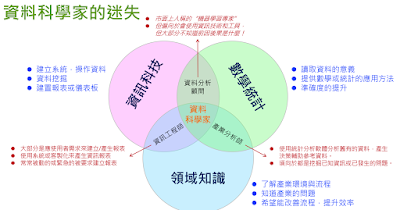[PythonGo] 介紹學習 Python 的好工具 Anaconda
(Reference : indeed.com)
Python 程式設計在排名上持續躍升之中,雖然目前 Java 還是最受歡迎的程式語言,但是隨著資料分析和機器學習/深度學習的應用,Python 程式語言慢慢的一步一步追趕上來,學習 Python 現在已經變成一個顯學,目前在人工智慧應用領域使用最廣泛的語言不外乎三種:Python, R, Java,這三種語言各有各自好用的地方,想要進入資料分析領域的你是否已經選定學習的方向了。
Python 在資料分析、機器學習、資料視覺化的使用上非常的普遍,提供非常多好用的套件,Anaconda 則是 Python 程式開發的懶人包。
學習一種程式設計語言,首先當然需要先把程式環境建立起來,對於 Python 初學者來說,使用 Anaconda 這個工具非常的方便,因為 Anaconda 是一個完全免費的全套工具,所謂“全套”的意思就是:
1. 完全是 Open source (免費)
2. 可以安裝在 Linux, Windows, MAC
3. Anaconda 把 Python 所需要的執行環境都包含進來了,不需要自行配置執行環境
4. 已經包含很多基本的 package
5. 安裝套件 .package 非常的方便(conda 一指令就可完成)
6. 可以自由切換執行版本(Python 2.x / Python 3.x)
7. 整合了 Jupyter notebook
8. 整合了 spyder 編譯器
Anaconda 下載位址:https://www.anaconda.com/download/#macos
下載所需要版本之後,可以自行選擇安裝位置,一路安裝到底。
我用 MAC 畫面來說明(因為目前只有一台 MAC 工作電腦,Windows 和 Linux 版本大致上雷同,請自行操作!)
安裝完成之後,可以先開啟 Anaconda Navigator 來看看,Anaconda Navigator 總共提供五大選項功能:
1. 首頁 Home 的畫面如下:
Anaconda Navigator 把 Python 所需要的執行環境整合在一起,直接點選你想要的開發選項,就可以進入到程式執行的畫面。
2. 選項 Environment:你所安裝的所有環境,例如:我安裝了 Tensorflow 就會列在環境 list 之中。
3. 選項 Project(Beta):管理你的 Project (目前還在 Beta 版),我也還沒使用過。
4. 選項 Learning:Anaconda 整理了很多相關的學習文件,可以直接在線學習。
5. 選項 Community:Anaconda 把相關的論壇都整理在這邊,如果你有心得或問題可以直接到各論壇中發表或尋找答案,非常的方便。
以上是 Anaconda 安裝後的整個環境介紹,今天我們先介紹使用 Console 的方式來執行 Python,改天我們再來完整的介紹 Anaconda Nacigator,或者你們也可以自行先點選試用看看,因為這個工具非常的直覺,很好學習。
使用 Console 指令來執行 Python,我們直接先開啟 Command console,然後輸入 python 就可以直接進入 python 的執行列之中,螢幕會顯示出我們目前使用的版本說明,接下來我們就可以直接打指令來執行看看,執行完畢之後,要離開這個執行環境請打 exit() 就可以回到 console 環境。
另外我們可以執行 ipython (互動的 python interpreter),安裝 Anaconda 也幫我們安裝了 ipython 這個好用的東西,我們一樣使用 command console 來開啟試用看看,在 console 之下輸入 ipython 就可以進入 ipython 執行環境,接下來一樣我們可以輸入指令來執行看看,測試完成之後要離開執行環境一樣要輸入 exit() 就可以離開了。
最後要說明的就是好用的 conda 指令,在 console 之下,我們輸入 conda list 就可以列出我們目前安裝的 package list(有很多,圖片只擷取部分),如果需要安裝其他的 package 檔案,我們可以透過 conda 做線上安裝,或是先下載 .package 之後,再來做安裝。
如果要安裝新的 package ,只需要輸入下列指令:
conda install
如果要更新 package ,只需要輸入下列指令:
conda update
如果要更新全部的 package ,只需要輸入下列指令:
conda update --all
Anaconda 使用上非常的方便好用,也幫我們整合了很多環境,讓我們不用煩惱安裝環境的問題,可以專心花心思在程式設計上。
MAC 安裝完成之後,安裝目錄大致長得像下面這個畫面:(參考!)
#Python
#Anaconda